高中信息技术会考操作题教程
高中信息技术会考(上机操作题要点)

下划线、颜色
;
内边框、外边框(先选择好“线条”和“颜色”后
/边框 选项卡/ 在点“内边框”、“外边框”)
/图案 选项卡/ 单元格 “底纹” 颜色 直接选。 /行/行高 选中要改变行高的单元格,在进行命令"格式/行/行高"
数据
、
/列/列宽 /排序/
FrontPage
选中要改变列宽的单元格,在进行命令"格式/列/列宽"
最大值 MAX 、最小值
MIN 。)
选择需要做图表的数据,插入/图表,按要求更改设置进行下一步。
(选中不连贯的几列或几行,按住“Ctrl ”在选)
/数字 选项卡/ 用到的是数值型(保留 2 位小数)和百分比型
/对齐 选项卡/ 垂直对齐、水平对齐、合并单元格
/字体 选项卡/ 字体、字形[加粗(粗体)、斜体(倾斜)]、字号、
Word
会考操作要点
命令路径 文件 /保存
,
/页面设置
解释,及功能
题目要求你另存为到 SAVEAS 目录中的时候,先“文件/保存”再“文 件/另存为” “页面边距”上下左右各 2CM 的问题, “纸形” A4、16 开.
编辑 插入 格式
/查找 /页码
!
/字体 /段落
表格 /插入/表格
例: “你”换成“您”,“兔子”换成“野兔”…… 选择、字形[加粗(粗体)、斜体(倾斜)]、下 划线、着重号、删除线、阴文、阳文、上标、下标…… 左缩进、右缩进,段前间距、段后间距,首行缩进(首行缩进在文件/ 段落/特殊格式的下拉菜单)、行距[固定值(磅)、最小 输入几行、几列
/背景音乐/浏览…… 表格/插入表格/ 更改行、列数量,边框粗细……(更改表格属性也可以在表格中“右击 /表格属性”来更改这些内容)
高中信息技术学业水平考试操作步骤
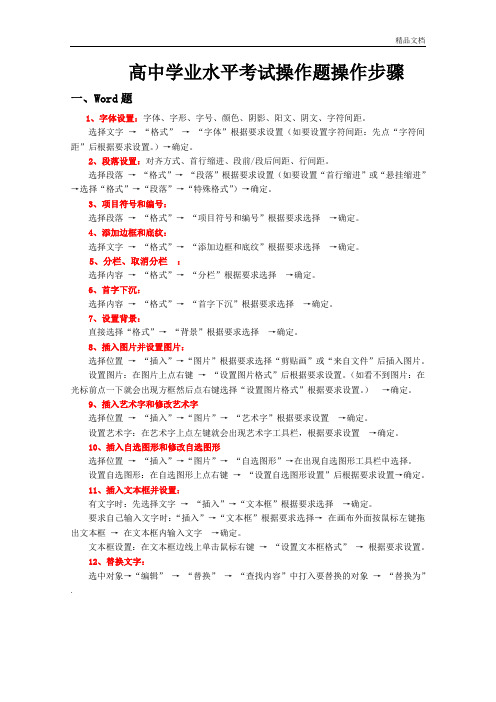
高中学业水平考试操作题操作步骤一、Word题1、字体设置:字体、字形、字号、颜色、阴影、阳文、阴文、字符间距。
选择文字→“格式”→“字体”根据要求设置(如要设置字符间距:先点“字符间距”后根据要求设置。
)→确定。
2、段落设置:对齐方式、首行缩进、段前/段后间距、行间距。
选择段落→“格式”→“段落”根据要求设置(如要设置“首行缩进”或“悬挂缩进”→选择“格式”→“段落”→“特殊格式”)→确定。
3、项目符号和编号:选择段落→“格式”→“项目符号和编号”根据要求选择→确定。
4、添加边框和底纹:选择文字→“格式”→“添加边框和底纹”根据要求选择→确定。
5、分栏、取消分栏:选择内容→“格式”→“分栏”根据要求选择→确定。
6、首字下沉:选择内容→“格式”→“首字下沉”根据要求选择→确定。
7、设置背景:直接选择“格式”→“背景”根据要求选择→确定。
8、插入图片并设置图片:选择位置→“插入”→“图片”根据要求选择“剪贴画”或“来自文件”后插入图片。
设置图片:在图片上点右键→“设置图片格式”后根据要求设置。
(如看不到图片:在光标前点一下就会出现方框然后点右键选择“设置图片格式”根据要求设置。
)→确定。
9、插入艺术字和修改艺术字选择位置→“插入”→“图片”→“艺术字”根据要求设置→确定。
设置艺术字:在艺术字上点左键就会出现艺术字工具栏,根据要求设置→确定。
10、插入自选图形和修改自选图形选择位置→“插入”→“图片”→“自选图形”→在出现自选图形工具栏中选择。
设置自选图形:在自选图形上点右键→“设置自选图形设置”后根据要求设置→确定。
11、插入文本框并设置:有文字时:先选择文字→“插入”→“文本框”根据要求选择→确定。
要求自己输入文字时:“插入”→“文本框”根据要求选择→在画布外面按鼠标左键拖出文本框→在文本框内输入文字→确定。
文本框设置:在文本框边线上单击鼠标右键→“设置文本框格式”→根据要求设置。
12、替换文字:选中对象→“编辑”→“替换”→“查找内容”中打入要替换的对象→“替换为”.中打入替换的内容→确定。
河北省高中信息技术会考常见操作题操作步骤

一.选择题部分(40分)共20小题二.文字录入10分。
注意中英文和全角半角的切换,个别汉字的拼音(如:绿:lv),顿号等标点符号的输入(顿号:中文状态输入“\”,省略号:中文状态下shift+6组合键)三.Windows操作题10分。
包括操作:新建(文件夹、文件和快捷方式,注意文本文件格式为txt)、复制、粘贴、剪切(移动)、删除、重命名、查找(方法:选中要查找的文件夹,点击工具栏的查找按钮,进行查找。
一个?代表一个未知的字符,一个*代表任意多个未知的字符)、建立快捷方式等四.Word操作10分(注意:“文档”包括标题,“正文”不包括标题)文件菜单:1.做完题后注意要保存文件:文件——>保存2.另存为新文件:文件——>另存为(在保存位置窗口,单击右侧黑色的小三角按钮,然后选择指定磁盘分区Z,打开准考证号文件夹,找到word文件夹,再输入文件名,而后单击保存按钮)3.设置纸张类型:文件——>页面设置——>选择“纸型”标签进行设置4.替换:编辑——>替换(输入要查找的内容,以及替换为的内容,单击高级按钮,单击高级按钮,然后注意选中替换为的内容,再点击格式字体进行字体的设置。
如果格式设置错误,可以点击右下角的不限定格式)插入菜单:5.插入页码:插入——>页码6.插入某文件夹中的图片:插入——>图片——>来自文件(找到磁盘分区Z,找到准考证号命名文件夹,找到word文件夹)7.插入剪贴画(艺术字):插入——>图片——>剪贴画(艺术字)8.插入文本框:插入——>文本框——>横排(竖排)9.插入文件:插入——>文件(如将n1.doc文件内容添为最后一段,选择插入——>文件——>选择Z盘,打开word文件夹,选择n1.doc点击插入按钮)格式菜单:10.设置字体的大小、字形、字号、颜色、效果(上标,下标,如x2,其中2为上标)11.设置字间距:格式——>字体——>单击字符间距——>间距(单击右侧的小三角按钮,选择加宽或紧缩)——>输入磅值12.设置图片(剪贴画、文本框)版式:单击选中插入的图片(剪贴画、文本框)——>格式——>图片(剪贴画、文本框)——>单击“版式”标签注意:版式中的高级按钮可以进行图片位置的设置13.设置图片大小:单击选中插入的图片——>格式——>图片——>单击“大小”标签14.设置分栏:选中指定的文档——>格式——>分栏15.设置首行缩进、悬挂缩进:格式——>段落——>特殊格式(选择首行缩进、悬挂缩进)——>输入数值(注意单位可以直接修改:如2厘米,可以直接将厘米两个字改成字符)16.设置段前、段后间距、行间距:格式——>段落视图菜单:视图——>页眉和页脚表格菜单:17.插入表格:表格——>插入——>表格——>输入行数、列数——>确定18.行高、列宽:选中表格——>表格——>表格属性——>单击行/列标签19.合并单元格:选定指定的单元格——>表格——>合并单元格20.绘制斜线表头:表格——>绘制斜线表头五.Excel操作题10分1.插入行:插入——>行(注意插入的位置是你当前选择的单元格的上方)2.插入列:插入——>列(注意插入的位置是你当前选择的单元格的左侧)3.插入图表:选择制作图表的单元格区域——>点击“插入”——>图表——>类型——>数据产生的位置——>标题——>插入位置——>完成。
信息技术高中信息技术会考操作题
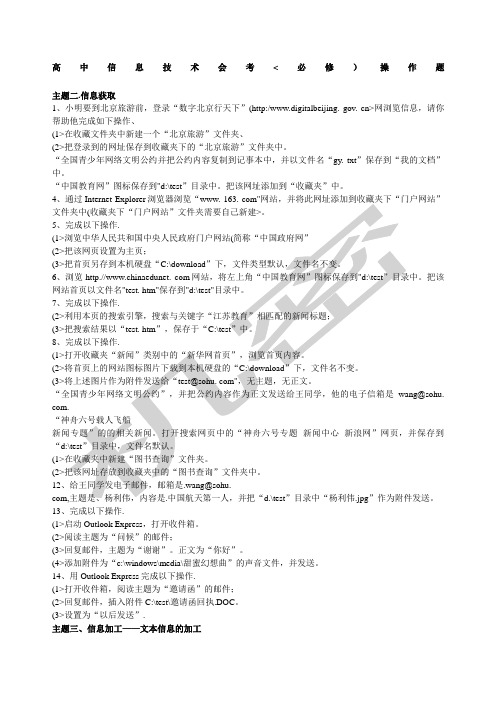
高中信息技术会考<必修)操作题主题二.信息获取1、小明要到北京旅游前,登录“数字北京行天下”(http:/www.digitalbeijing. gov. cn>网浏览信息,请你帮助他完成如下操作、(1>在收藏文件夹中新建一个“北京旅游”文件夹、(2>把登录到的网址保存到收藏夹下的“北京旅游”文件夹中。
“全国青少年网络文明公约并把公约内容复制到记事本中,并以文件名“gy. txt”保存到“我的文档”中。
“中国教育网”图标保存到"d:\test”目录中。
把该网址添加到“收藏夹”中。
45(1>(2>(3>67(2>(3>8(1>(2>(3>“(1>(2>1213、完成以下操作.(1>启动Outlook Express,打开收件箱。
(2>阅读主题为“问候”的邮件;(3>回复邮件,主题为“谢谢”。
正文为“你好”。
(4>添加附件为“c:\windows\media\甜蜜幻想曲”的声音文件,并发送。
14、用Outlook Express完成以下操作.(1>打开收件箱,阅读主题为“邀请函”的邮件;(2>回复邮件,插入附件C:\test\邀请函回执.DOC。
(3>设置为“以后发送”.主题三、信息加工——文本信息的加工15、请用Word制作一个与样张格式一样的“计算机软件分类”结构图。
文件以“test"为主名,扩展名默认,保存到文件夹中。
16、用Word中的自选图形,制作如下样张的几何图形,线条和文字均采用黑色。
文字采用横排文本框的方式,画好后组合为一个整体,并以“Test.doc”为主文件名保存在文件夹中。
17、对文件夹中的文档“testpb.doc"文档进行如下设置.<1)设置纸型为A4。
(2>设置上、下、左、右的页边距均为2.5厘M<3)插入页码,显示在页面底端〔页脚〕,对齐方式为居中,显示首页页码。
高中信息技术会考操作题教程完整版

高中信息技术会考操作题教程标准化管理处编码[BBX968T-XBB8968-NNJ668-MM9N]一、word操作(一·)、标题文字操作1、设置标题文字字体、字号、颜色、加粗、居中等,都可以按照下图设置首先选中要设置的标题,然后进行相关设置。
居中对齐左边的是左对齐,这个你看形状应该就能看出来了。
(二)段落设置关于设置首行缩进,行间距,段后间距等,都是通过段落选项进行设置的段落选项调出方法:选中要用的段落→右键,点击段落选项(三)、页面设置设置纸张大小为A4、方向为纵向,页边距:上、下、左、右均为3厘米。
布局→右下角箭头,进入页面设置界面(四)、插入图片及相应设置1、插入图片(1)光标到插入点(2)“插入/图片/来自于文件”选中指定的文件2、设置图片大小:取消锁定纵横比,设置宽度5厘米、高度4厘米插入图片后,自动就会出现到格式选项栏中,点右下角箭头处这个是给图片见边框,设置边框颜色和粗细的3、文字环绕设置在图片上单击右键在弹出的菜单中选倒数第二项,在设置图片格式对话框中选“版式”标签后选择指定的环绕方式;2016版word设置环绕文字是在布局选项里,先点下图片,再点击环绕文字,选择题目中要求的环绕方式。
二、Excel操作(一)插入空行,设置字体、字号、颜色及合并单元格区域并居中首先介绍下Excel表格,是分成行和列的,行编号为1、2、3…..,列编号为A、B、C……1、插入空行点击行号或者列号,就可以选中整行或整列,选中后右键,在出现的一列列表点插入,就可以插入行和列。
例如想在第三行前插入一行,就先选中第三行,然后右键点插入即可。
2、设置字体、字号、颜色等,同word中所说3、合并单元格先选中要合并单元格的区域,然后点击下图中的合并后居中点击合并矩阵右侧箭头,可进行边框设置。
先选中需要设置单元格,再点击右下角箭头,得下图。
先后顺序不能变(二)设置单元格行高、列宽,数据水平、垂直居中1、设置行高、列宽先选中要进行设置的行列,点击格式就可设置,如右图2、数据水平、垂直居中先选中要进行设置的行列,右键,在列表中选择设置单元格格式,如下图(三)函数计算1、区域求和“(插入函数或公式→插入函数后者为2016版本函数计算方式)选择“sum”,确定”2、区域求平均“(插入函数或公式→插入函数)选择“AVERAGE”,确定”(四)排序排序(升序/降序):选择用来排序的列右键点击“排序”→选择“升序”或者“降序”。
高中信息技术会考操作题速查手册
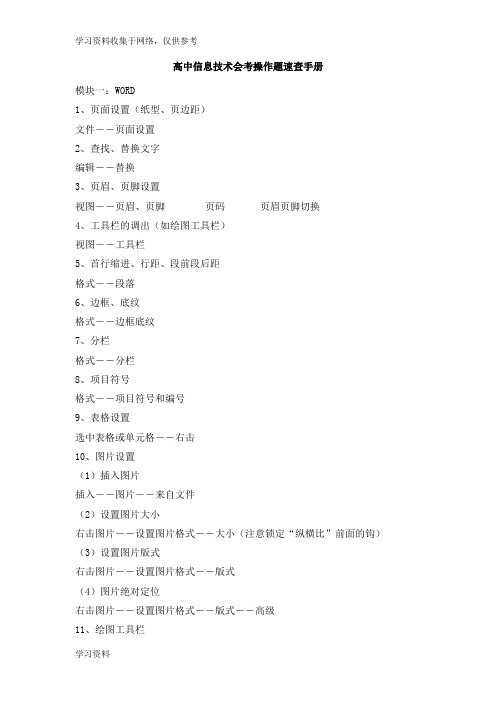
高中信息技术会考操作题速查手册模块一:WORD1、页面设置(纸型、页边距)文件――页面设置2、查找、替换文字编辑――替换3、页眉、页脚设置视图――页眉、页脚页码页眉页脚切换4、工具栏的调出(如绘图工具栏)视图――工具栏5、首行缩进、行距、段前段后距格式――段落6、边框、底纹格式――边框底纹7、分栏格式――分栏8、项目符号格式――项目符号和编号9、表格设置选中表格或单元格――右击10、图片设置(1)插入图片插入――图片――来自文件(2)设置图片大小右击图片――设置图片格式――大小(注意锁定“纵横比”前面的钩)(3)设置图片版式右击图片――设置图片格式――版式(4)图片绝对定位右击图片――设置图片格式――版式――高级11、绘图工具栏圆:SHIFT+椭圆圆角矩形:直选图形――基本形状文本框微调位置:CTRL+方向箭头水平(垂直)线:SHIFT+CTRL+―――――直选图形颜色、粗细设置:右击自选图形――设置文本框格式图形的组合:选中所有文本框(SHIFT)右击――组合模块二:EXCEL1、排序:先选择相应的数据----然后在需要排序的字段上单击――选择“数据”菜单――排序――主要关键字(有的还要求输入次要关键字)----选择递增还是递减,确定即可。
2、分类汇总:选中数据区――“数据”――分类汇总――分类字段――方式(多数为求和)――输入汇总项。
注意:分类汇总前一定要先排序!!!3、筛选:选择“数据”――筛选――自动筛选――在相应位置出现“倒三角”符号――单击此符号――自定义――按要求设置即可。
4、将文本文件的数据导入Excel工作簿中:打开-文件类型改为所有文件,双击文本文件,单击下一步-直到将文本文件导入工作表-保存时注意文件名的命名。
5、制作图表:选中需要制作图表的区域-选择工具栏的“图表向导”-根据要求选择“图标类型”-单击“下一步”直道最后完成即可。
6、函数法:将鼠标指向题目中要求存放结果的单元格-在工具栏中单击“粘贴函数”图标-选择题目要求的“函数名”-单击“下一步”直到最后出结果。
高中信息技术会考操作题速查手册(Word和Excel部分)
高中信息技术会考操作题速查手册——Word和Excel部分模块一:WORD1、页面设置(纸型、页边距)文件――页面设置2、查找、替换文字编辑――替换3、页眉、页脚设置视图――页眉和页脚(注意:插入页码操作为:插入——页码)4、工具栏的调出(如绘图工具栏)视图――工具栏5、首行缩进、行距、段前段后距格式――段落(首行缩进在特殊格式中,不是左缩进)6、边框、底纹格式――边框底纹7、分栏格式――分栏8、项目符号格式――项目符号和编号9、表格设置选中表格或单元格――右击10、图片设置(1)插入图片插入――图片――来自文件(2)设置图片大小右击图片――设置图片格式――大小(注意锁定“纵横比”前面的钩)(3)设置图片版式右击图片――设置图片格式――版式(或高级——文字环绕——上下型)(4)图片绝对定位右击图片――设置图片格式――版式――高级11、绘图工具栏圆:SHIFT+椭圆圆角矩形:直选图形――基本形状文本框微调位置:CTRL+方向箭头水平(垂直)线:SHIFT+CTRL+―――――直选图形颜色、粗细设置:右击自选图形――设置文本框格式图形的组合:选中所有文本框(SHIFT)右击――组合另注:常用快捷键1.复制:Ctrl+C2.粘贴:Ctrl+V3.移动某段位置:Shift+Alt+(上下键)模块二:EXCEL1、排序:先选择相应的数据(然后在需要排序的字段上单击或在有数据的任一单元格单击)――选择“数据”菜单――排序――主要关键字(有的还要求输入次要关键字)----选择递增还是递减,确定即可。
2、分类汇总:先按“分类字段”排序——选中数据区――“数据”――分类汇总――分类字段――方式(多数为求和)――输入汇总项。
注意:分类汇总前一定要先排序!!!3、筛选:选择“数据”――筛选――自动筛选――在相应位置出现“倒三角”符号――单击此符号――自定义――按要求设置即可。
4、将文本文件的数据导入Excel工作簿中:打开-文件类型改为所有文件,双击文本文件,单击下一步-直到将文本文件导入工作表-保存时注意文件名的命名。
高中信息技术学业水平测试操作题及主要步骤汇编
Word 操作题步骤1、设置英文段落及字体①选中英文字体→格式→段落→首行缩进(特殊格式里面选择)→行距→对齐方式②选中英文字体→格式→字体→西文字体→字形、字号→字体颜色→是否加下划线或着重号中文字体和段落设置雷同。
2、插入文本框并设置格式插入→文本框(竖排或横排)→点着鼠标左键在画布外合适位置画文本框→输入文本内容→格式→文本框→填充颜色、线条颜色、大小、版式3、插入艺术字并设置格式插入→图片→艺术字(选择第几行第几列)→输入内容→设置字体、字号、是否加粗或倾斜→选中艺术字(在艺术字上点一下)→格式→艺术字→填充颜色、线条颜色、大小、版式4、插入图片并设置格式插入→图片→来自文件→“查找范围”选择本题文件夹→选择图片→选中图片(在图片上点一下)→格式→图片→颜色、线条、大小、版式5、插入页码插入→页码→位置→对齐方式→格式→数字格式6、页面设置文件→页面设置→页边距→方向→纸张大小→文字排列方向→栏数7、设置首字下沉或首字悬挂选中要下沉的段落→格式→首字下沉(或首字悬挂)→选下沉(或悬挂)→行数Excel 操作题步骤1、插入行或列并设置行列高宽度在需要插入的地方(若是在7、8行(列)之间插就在第8行(列)点右键)点右键→插入→整行或整列→选中要设置行高(列宽)的行(列)→格式→行(列)→行高(列宽)→输入数值2、求和或平均分选中要求的单元格→插入→函数→求和选择SUM(求平均值选A VERAGE) →看number1里面的范围是否正确→是点确定,不是修改后点确定→第一个求出后用填充柄向下拉求出所有3、设置边框、字体、数字格式、对齐方式、背景颜色选中要设置的区域(如A4:H10即是选中从A4到H10的单元格)→格式→单元格→边框→颜色→线型→内外边框(其他设置类似)4、插入图表选中要进行创建图表的区域(如姓名列和总分列)→插入→图表→选择要创建的图表类型→下一步→系列产生在行或者列→设置图表标题→图例的位置及是否显示图例→下一步→插入新表中或者插入sheet1中5、修改工作表名称在要修改的工作表原名字上点右键→重命名→删掉旧名字输入新名字6、分类汇总选中要进行分类汇总的区域→数据→分类汇总→选择分类字段→汇总方式→汇总项Frontpage 操作题步骤1、建立超链接选中要建立超链接的部分→右键→超链接→点击“建立一个指向计算机上文件的超链接”→选择文件2、插入水平线在需要插入的地方点击→插入→水平线3、设置背景音乐、背景图片在网页上右键→网页属性→选择背景音乐及循环次数→选上背景图片4、设置超链接颜色在网页上右键→网页属性→格式→“超链接”颜色→“已访问超链接”颜色→“当前超链接”颜色5、6、设置图片大小在图片上右键→图片属性→选择“指定大小”→去掉“锁定纵横比”→改高宽Word 操作题(1) 将英文标题改为中文标题并将标题设置为黑体、二号字,并居中对齐;(2) 插入艺术字"回到童年",选择第5行第4列的式样,将版式设为"上下型"文字环绕;(3) 将正文中中文设置为楷体_GB2312、小四号字,首行缩进2个字符,行距设置为"最小值25磅,将全文分为等宽的两栏,并加上分隔线;(4)插入文本框内容为“童年”,将文本框的线条颜色设为青色,线型设为2.25磅;(5)将文档的纸型设置为16开, 页面的上下边距设置为3厘米,左右边距设为2.5厘米;(6)插入一张图片,将图片大小改为高5cm,宽6.3cm,并去掉锁定纵横比;环绕方式为四周型。
江苏省高中信息技术学业水平测试操作题操作步骤参考
一、Access操作题操作步骤如下供参考1、根底操作〔翻开、新建〕点击考试系统中图标,翻开找到路径,找到试题双击翻开点击相关数据表,双击翻开2、记录修改/添加/删除选中记录修改行数据区。
按要求修改、添加删除操作:点击记录前面选中整行,右击〔必须在选中数据上〕,快捷选项中“删除〞命令。
3、视图菜单:增加、修改字段名、字段类型新建、增加、修改字段名、字段类型1、新建字段:单击插入(I) →表(T) →设计视图→根据题意输入数据字段名称→根据题意选择数据类型→根据题意设定字段大小→保存表〔输入表名〕或双击使用设计器创立表→根据题意输入数据字段名称→根据题意选择数据类型→根据题意设定字段大小→保存表〔输入表名〕2、增加、修改字段名:根据题意选择表→右击表→根据题意增加字段名〔修改字段名〕→根据题意设定字段大小→保存二、Windows操作步骤1、文件夹的建立操作方法:〔1〕在空白区右击选择新建→文件夹〔2〕输入文件名并按回车完毕2、文件的复制、删除、移动操作方法:〔1〕复制:选择要复制的文件夹,单击菜单编辑→复制〔2〕删除:选择要删除的文件夹,单击菜单编辑→删除〔3〕移动:选择要移动的文件夹,单击菜单编辑→剪切,翻开目标文件夹,单击菜单栏编辑→粘贴即可。
3、文件夹共享操作方法:〔1〕在文件夹上右击选择“共享〞。
〔2〕选择共享文件夹,然后点确定即可。
三、Internet上网根本操作1、网页的使用操作方法:〔1〕双击桌面Internet Explorer图标〔2〕在地址栏输入网址后敲回车2、主页和代理效劳器的设置操作方法:〔1〕右击桌面上的Internet Explorer图标,选择属性〔2〕在主页一栏输入网址〔3〕单击“连接〞标签,点“局域网设置〞〔4〕代理效劳器下打下钩,在框输入代理效劳器地址和端口。
3、信息的搜索操作方法:〔1〕翻开搜索,如baidu.〔2〕在框输入关键字后点搜索4、图片的保存操作方法:〔1〕光标移到网页中要保存的图片上〔2〕右击选择图片另存为,选择好路径后点保存即可。
高二会考信息技术操作题关键步骤提示
高二会考信息技术操作题关键步骤提示一、word基本的换字体神马的我就不说了。
1.首字下沉:菜单栏:“格式→首字下沉”命令。
记得选择那一段。
2.首行缩进:菜单栏:“格式→段落→缩进和间距选项卡→缩进→特殊格式”,选择首行缩进,更改左边的缩进字符即可。
注意要选择那一段。
悬挂缩进也是这样设置的。
3.插入页码:菜单栏:“插入→页码”。
4.查找和替换:菜单栏:“编辑→查找(替换)”。
5.页眉和页脚:菜单栏:“视图→页眉和页脚”。
6.段落行距:菜单栏:“格式→段落→间距”可以设置行距。
7.插入表格:菜单栏:“表格→插入→表格”,在弹出的窗口中设置。
二、Photoshop考试时用的软件是虚拟环境,所以大部分命令是用不了的,这大大的缩小了难度。
1.删除图层:在图层上单击右键,选择删除。
2.设置图层效果:在“图层→图层样式→混合选项”中可以设置。
具体的根据题目要求便可。
3.滤镜一次都没用到……不知道考试是不是不考滤镜。
菜单栏的“滤镜”可以很方便的使用滤镜效果。
4.填充颜色:这个……在左边的工具栏的右栏第六个按钮单击右键,可以看到“油漆桶工具”,这样就可以在规定的图层内的选择区域填充颜色了。
5.图像大小在菜单栏:“图像→图像大小”里设置。
6.移动图层顺序:拖动图层即可。
其他有什么不知道的可以问我。
我不知道还有什么要考了。
三、PowerPoint插入图片、艺术字不讲了。
1.设置超链接:在所选对象上单击右键,选择超链接。
在弹出的窗口左侧选择“本文档中的位置”即可。
所要注意的是为文本框添加超链接是,题目的要求可能是文本框上添加,也可能是在文字上添加。
若是在文本框上添加,请在边框上单击右键;若是文字,请选中文字再单击右键。
2.幻灯片切换:菜单栏:“幻灯片放映→幻灯片切换”中设置。
请注意题目要求。
3.自定义动画:“幻灯片放映→自定义动画”。
你懂得,不解释。
4.背景:在幻灯片上单击右键,选择“背景”。
在下拉菜单中选择题目要求的一项。
- 1、下载文档前请自行甄别文档内容的完整性,平台不提供额外的编辑、内容补充、找答案等附加服务。
- 2、"仅部分预览"的文档,不可在线预览部分如存在完整性等问题,可反馈申请退款(可完整预览的文档不适用该条件!)。
- 3、如文档侵犯您的权益,请联系客服反馈,我们会尽快为您处理(人工客服工作时间:9:00-18:30)。
一、word操作
(一·)、标题文字操作
1、设置标题文字字体、字号、颜色、加粗、居中等,都可以按照下图设置首先选中要设置的标题,然后进行相关设置.
居中对齐左边的是左对齐,这个你看形状应该就能看出来了。
(二)段落设置
关于设置首行缩进,行
间距,段后间距等,都
是通过段落选项进行
设置的
段落选项调出方法:选
中要用的段落→右键,
点击段落选项
(三)、页面设置
设置纸张大小为A4、方向为纵向,页边距:上、下、左、右均为3厘米.
布局→右下角箭头,进入页
面设置界面
(四)、插入图片及相应设置
1、插入图片
(1)光标到插入点(2)“插入/图片/来自于文件”选中指定的文件
2、设置图片大小:取消锁定纵横比,设置宽度5厘米、高度4厘米
插入图片后,自动就会出现到格式选项栏中,点右下角箭头处
这个是给图片见边框,设置边框
颜色和粗细的
3、文字环绕设置
在图片上单击右键在弹出的菜单中选倒数第二项,在设置图片格式对话框中选“版式”标签后选择指定的环绕方式;
2016版word设置环绕文字是在布局选项里,先点下图片,再点击环绕文字,选择题目中要求的环绕方式。
二、Excel操作
(一)插入空行,设置字体、字号、颜色及合并单元格区域并居中
首先介绍下Excel表格,是分成行和列的,行编号为1、2、3….。
,列编号为A、B、C……
1、插入空行
点击行号或者列号,就可以选中整行或整列,选中后右键,在出现的一列列表点插入,就可以插入行和列。
例如想在第三行前插入一行,就先选中第三行,然后右键点插入即可。
2、设置字体、字号、颜色等,同word中所说
3、合并单元格
先选中要合并单元格的区域,然后点击下图中的合并后居中
点击合并矩阵右侧箭头,可进行边框设置。
先选中需要设置单元格,再点击右下角箭头,得下图。
先后顺序不能变
(二)设置单元格行高、列宽,数据水平、垂直居中
1、设置行高、列宽
先选中要进行设置的行列,点击格式就可设置,如右
图
2、数据水平、垂直居中
先选中要进行设置的行列,右键,在列表中选择
设置单元格格式,如下图
(三)函数计算
1、区域求和“(插入→函数或公式→插入函数后者为2016版本函数计算方式)→选择“sum",确定"
2、区域求平均“(插入→函数或公式→插入函数)→选择“AVERAGE”,确定”(四)排序
排序(升序/降序):选择用来排序的列→右键点击“排序”→选择“升序”或者“降序”。
(五)筛选
筛选麻烦一些,等你考试时有筛选的话,我再告诉你怎么弄
(六)复制。
